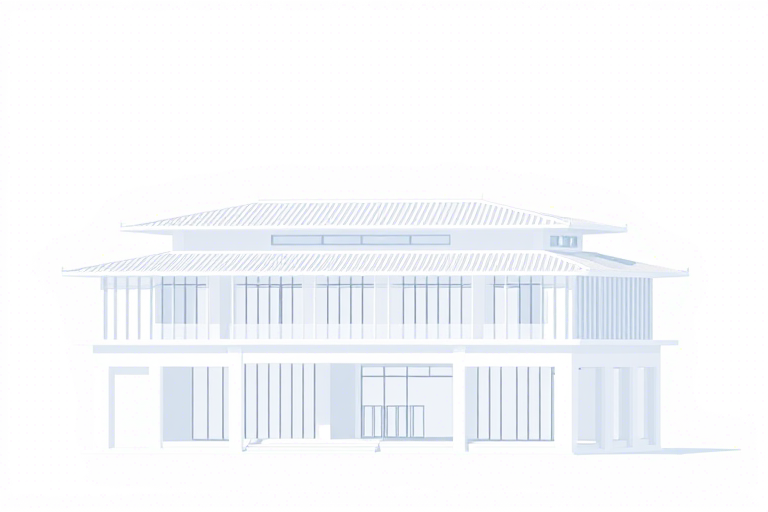广联达BIM施工软件导入Unity的完整流程与实践指南
在建筑信息模型(BIM)技术日益普及的今天,将广联达BIM施工软件中的项目数据无缝导入Unity引擎,已成为建筑可视化、虚拟现实(VR)、数字孪生和智慧工地等应用场景的核心需求。本文将系统介绍从广联达BIM模型导出到Unity中实现高精度渲染、交互优化及性能调优的全流程方法,帮助工程师、开发者和项目管理者高效完成跨平台数据迁移。
一、准备工作:环境配置与工具选择
在开始导入前,确保以下条件已满足:
- 广联达BIM施工软件版本:推荐使用最新稳定版(如广联达BIM5D或广联达云计价),其支持IFC格式导出功能更完善。
- Unity版本:建议使用Unity 2020.3 LTS及以上版本,以获得更好的兼容性和性能表现。
- 插件/工具包:可选用官方或第三方插件,例如
IFC Importer for Unity(由Unity Asset Store提供)或Revit to Unity插件(适用于广联达导出的IFC文件)。 - 计算机硬件要求:建议配备至少16GB内存、NVIDIA RTX系列显卡,以应对复杂BIM模型的实时渲染压力。
二、广联达BIM模型导出为IFC格式
IFC(Industry Foundation Classes)是国际通用的BIM数据交换标准,具有良好的跨平台兼容性。以下是导出步骤:
- 打开广联达BIM施工软件,加载需导入的项目文件。
- 进入【文件】→【导出】→【IFC格式】菜单项。
- 在导出设置中,勾选“包含材质”、“包含几何体”、“保留图层信息”等选项,确保后续Unity中能正确识别结构构件。
- 指定保存路径并命名文件(如:
project.ifc),点击【导出】按钮。
注意事项:
- 避免导出过大的单个IFC文件(建议控制在500MB以内),否则Unity加载时可能出现卡顿甚至崩溃。
- 若项目中有大量非结构构件(如临时设施、设备),可在导出前进行筛选,仅保留主体结构部分。
三、Unity中导入IFC模型
Unity本身不原生支持IFC格式,需借助第三方插件或脚本处理:
方案一:使用IFC Importer插件(推荐)
步骤如下:
- 下载并安装 IFC Importer for Unity 插件。
- 将导出的IFC文件拖入Unity项目的Assets文件夹中。
- Unity会自动识别并提示是否创建新的场景对象。选择“Import as GameObject”。
- 导入完成后,在Hierarchy面板中可见完整的BIM模型结构。
方案二:通过FBX中间格式转换
若IFC插件不稳定,可采用间接方式:
- 使用开源工具 IfcOpenShell 将IFC转为FBX格式:
- 将FBX文件导入Unity,Unity会自动将其转化为Mesh Renderer组件。
- 此方法适合快速原型验证,但可能丢失部分BIM属性(如构件编号、材料ID)。
ifc2fbx input.ifc output.fbx
四、模型优化与材质处理
导入后的BIM模型通常存在冗余几何、重复材质等问题,必须进行优化:
1. 减少多边形数量(LOD优化)
对于大型建筑模型,可使用Unity内置的 Mesh Simplifier 工具或第三方插件(如 Auto LOD Generator)生成低细节层级(Level of Detail)模型,提升运行效率。
2. 材质映射与纹理贴图
广联达导出的IFC可能缺少纹理信息。解决办法包括:
- 手动为每个材质分配贴图(如混凝土、钢材、玻璃);
- 利用
Material Library插件批量导入常见建材材质库; - 若原始模型有材质ID,可通过脚本按ID自动匹配材质(见下文代码示例)。
3. 分组管理与标签标注
为了便于后期交互开发,建议对模型进行逻辑分组:
- 使用
Tag & Layer功能给不同楼层、区域或构件打标签(如“Floor1”,“Column”,“Beam”); - 编写简单脚本,在Inspector中显示构件名称和参数(如长度、截面尺寸)。
五、交互功能开发:让BIM模型动起来
导入完成后,下一步是赋予模型交互能力,常用于:
- VR漫游体验(如工地安全培训)
- 施工进度模拟(与时间轴联动)
- 碰撞检测(结合物理引擎)
1. 基础交互:点击高亮与信息弹窗
编写一个简单的Raycast脚本:
using UnityEngine;
public class BIMInteractable : MonoBehaviour {
public string infoText = "This is a beam.";
void OnMouseDown() {
Debug.Log("Clicked: " + name);
// 显示UI弹窗或触发事件
UIManager.ShowInfo(infoText);
}
}
2. 时间轴驱动:施工进度可视化
结合广联达的进度计划(如Gantt图),可以将模型按时间拆解:
- 每阶段模型单独导入,用动画控制器切换显示状态;
- 使用
Animator组件控制透明度变化(如未施工区域设为半透明); - 最终形成动态施工模拟效果,可用于汇报或审批。
六、性能调优与最佳实践
面对百万级三角面片的BIM模型,性能调优至关重要:
1. 使用Occlusion Culling(遮挡剔除)
开启Unity的遮挡剔除系统,自动隐藏被墙体遮挡的部分,显著减少绘制调用(Draw Calls)。
2. 异步加载与资源管理
使用 Addressables 或 AssetBundle 实现分块加载,避免一次性加载全部模型导致卡顿。
3. 灯光与阴影优化
默认灯光可能造成过度渲染,建议:
- 使用烘焙光照(Baked Lighting)替代实时光源;
- 关闭不必要的阴影投射(如小构件);
- 合理布置点光源和聚光灯,增强视觉层次感。
七、常见问题与解决方案
| 问题描述 | 可能原因 | 解决方法 |
|---|---|---|
| 模型导入后无材质或颜色异常 | IFC导出时未启用材质导出 | 重新导出时勾选“Include Materials”选项 |
| Unity报错“Invalid IFC file” | 文件损坏或格式不兼容 | 用IFC Validator工具检查文件完整性,或尝试转换为FBX再导入 |
| 模型过大导致帧率下降 | 未做LOD或网格合并 | 执行Mesh Simplification + Combine Meshes操作 |
| 无法点击模型构件 | Collider缺失或层级错误 | 为每个构件添加Box Collider或Mesh Collider,并设置Layer为“Default” |
八、总结:未来趋势与拓展方向
随着BIM与游戏引擎融合程度加深,广联达BIM施工软件与Unity的集成正朝着智能化、自动化演进。未来发展方向包括:
- AI辅助建模:利用机器学习自动生成LOD模型或优化材质分配;
- 实时协同平台:基于WebGL的在线BIM展示,无需本地安装Unity;
- 数字孪生深化:接入IoT传感器数据,实现施工现场动态监控与预警。
掌握广联达到Unity的数据流转链路,不仅提升了项目交付质量,也为建筑行业数字化转型注入新动能。